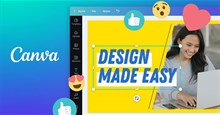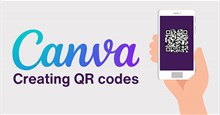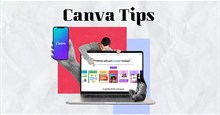Hướng dẫn tải font chữ mới lên Canva
Font chữ đóng vai trò quan trọng trong thiết kế vì nó có thể thúc đẩy hoặc phá vỡ sản phẩm cuối cùng. Khi thiết kế với Canva, có rất nhiều lựa chọn phông chữ, từ phong cách thư pháp như Jimmy Script đến trang trọng như Neue Machina.
Tuy nhiên, người dùng có thể sẽ không tìm thấy mọi phông chữ đã từng được tạo trên công cụ này và đôi khi muốn sử dụng font chữ do chính mình tạo ra. Rất may, Canva cung cấp tùy chọn để thêm phông chữ mới.
Trong bài viết này, hãy cùng tìm hiểu cách thêm font chữ vào Canva, tải lên font chữ mới trong Canva giúp tạo các ấn phẩm thiết kế mang dấu ấn riêng của người dùng.
Lưu ý trước khi tải font chữ mới lên Canva
Trước khi tải font chữ lên Canva, điều quan trọng cần lưu ý là tính năng này không khả dụng cho những người đăng ký miễn phí, vì vậy người dùng cần nâng cấp lên tài khoản trả phí. Ngoài ra còn có các lợi ích khác của việc nâng cấp lên Canva Pro như các mẫu cao cấp và lên lịch đăng bài trên mạng xã hội.
Cách thêm font chữ mới vào Canva
Để tải lên phông chữ lên Canva, hãy đăng nhập vào Canva.com và đi tới Brand Kit trong bảng điều khiển bên. Cuộn xuống cuối màn hình cho đến khi đến phần Brand Fonts.
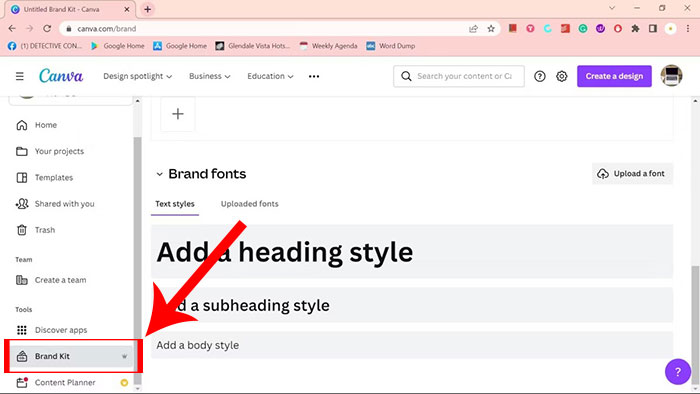
Nhấp vào Upload a font và điều hướng đến thư mực đã lưu tệp phông chữ. Người dùng cũng có thể tải lên nhiều tệp cùng một lúc. Mọi người cần đảm bảo rằng phông chữ ở định dạng TTF, OTF hoặc WOFF và chọn tệp phông chữ gốc, không phải tệp .zip.
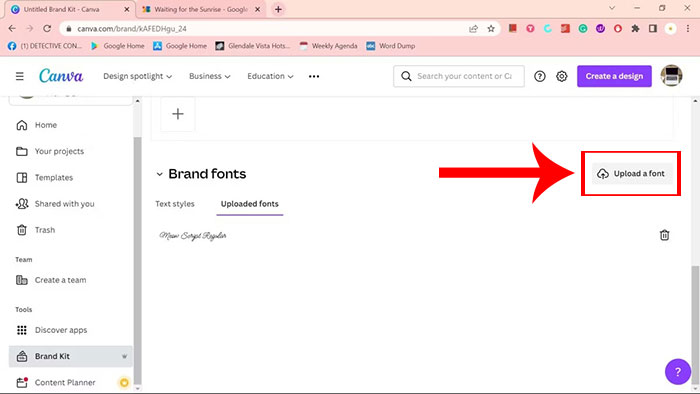
Sau khi chọn phông chữ, một cửa sổ pop-up sẽ xuất hiện, xác nhận rằng người dùng sở hữu phông chữ hoặc có quyền sử dụng nó trên thiết kế của mình. Chọn Yes, upload anyway và chờ quá trình tải lên hoàn tất. Nếu quá trình tải lên thành công, mọi người sẽ thấy phông chữ mới của mình trong tab Uploaded Fonts.
Mọi người cũng có thể làm theo các bước tương tự khi tải lên phông chữ bằng ứng dụng Canva trên thiết bị Android hoặc iOS của mình. Chỉ cần đảm bảo rằng đã tải xuống tệp phông chữ trên thiết bị di động.
Dùng font chữ đã tải lên trong Canva
Để sử dụng phông chữ mới tải lên, hãy nhấp vào Tạo thiết kế hoặc chuyển đến một trong các thiết kế trong Dự án của bạn.
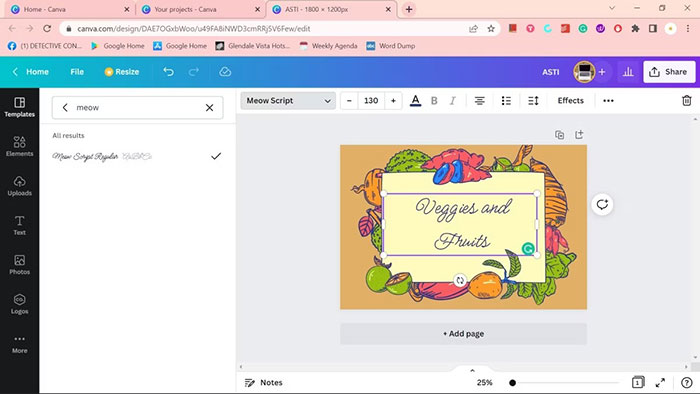
Nhấp vào menu phông chữ và nhập tên phông chữ vừa tải lên vào thanh tìm kiếm. Chọn font chữ và văn bản bạn sẽ tự động sử dụng nó.
Một số lỗi khi tải lên font chữ trong Canva
Nếu quá trình tải lên phông chữ không thành công hoặc gặp lỗi khi sử dụng nó, có một số lý do đằng sau những vấn đề này:
Phông chữ không ở định dạng TTF, OTF hoặc WOFF. Đây là những định dạng duy nhất mà Canva hiện hỗ trợ. Khi tải xuống phông chữ từ Internet, chúng thường nằm trong các tệp nén, vì vậy hãy đảm bảo giải nén chúng trước.
Phông chữ không được cấp phép để dùng. Mọi người có thể tham khảo TOP những trang web tải font chữ miễn phí để đảm bảo phông chữ mình dùng được phép sử dụng.
Phông chữ không tương thích với Canva, vì vậy khi được sử dụng, phông chữ sẽ không hiển thị như bình thường (ví dụ: thiếu các chữ cái, lỗi font,...). Hãy tìm các phông chữ khác để thay thế.
Vượt quá số phông chữ tối đa có thể tải lên. Hiện tại, Canva cho phép thêm 500 phông chữ cho mỗi Brand Kit.
Hướng dẫn
-

Cách sửa lỗi font chữ trong Canva
-

Hướng dẫn lồng tiếng vào bài thuyết trình trong Canva
-

Hướng dẫn tạo mã QR trong Canva
-

Hướng dẫn tạo và tùy chỉnh bảng trong Canva
-

Canva: Cách loại bỏ tạp âm với tính năng Cải thiện âm thanh
-

Mẹo cải thiện kỹ năng thiết kế trong Canva
-

Hướng dẫn hiển thị phần trăm pin trên iOS 16
-

Những mẹo chơi Love Traveler: BL Visual Novel
-

TOP mod God Of War đỉnh cao nhất
-

Cách chơi Wuthering Waves trên Mac
-

Code Đấu Phá Mobile mới nhất và cách nhập
-

Cách lấy Ranger Crystal trong Anime Rangers X